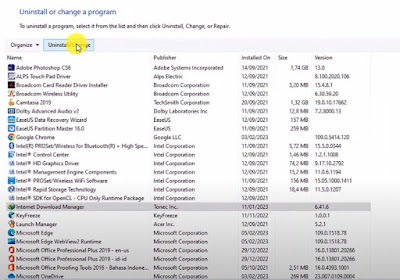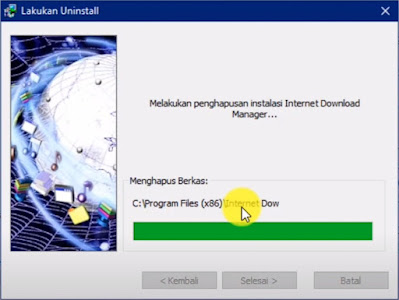Tutorial Cara Uninstall IDM dengan Bersih Sampai ke Akarnya di PC atau Laptop
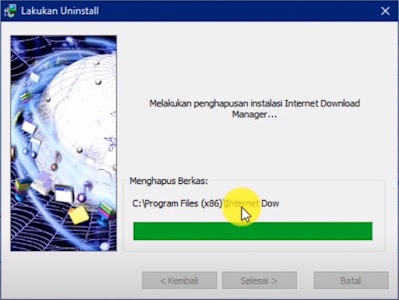 |
| Tutorial Cara Uninstall IDM dengan Bersih Sampai ke Akarnya di PC atau Laptop |
Artikel kali akan membagikan tutorial tentang cara menginstal IDM atau Internet Download Manager) dengan bersih sampai ke akarnya di sistem operasi Windows 10, 11, dan versi yang lain.
IDM adalah sebuah aplikasi yang sangat berguna untuk mengunduh berbagai jenis file dengan cepat dan mudah.
Dalam tutorial ini, saya akan memberikan langkah-langkah detail tentang proses instalasi IDM yang benar dan efektif. Mari kita mulai!
Apa Itu Internet Download Manager?
Internet Download Manager atau yang sering disingkat IDM, merupakan perangkat lunak yang sangat berguna bagi pengguna dalam mengunduh berbagai file dari internet.
Namun, IDM hanya tersedia untuk perangkat dengan sistem operasi Windows dan dapat digunakan dengan berbagai jenis web browser.
Dengan IDM, pengguna dapat mendownload file dengan lebih cepat daripada biasanya. Selain itu, IDM juga memungkinkan pengguna untuk melakukan jeda dan melanjutkan proses download saat koneksi internet terputus.
Apabila koneksi internet terhubung kembali, IDM akan melanjutkan download tepat seperti sebelum terputus. Dengan fitur ini, pengguna tidak perlu mengulangi download file dari awal.
Hal menarik lainnya yang dimiliki oleh IDM adalah bisa diperoleh secara gratis. Sayangnya, pengguna hanya bisa menggunakan IDM selama 30 hari sebagai masa percobaan atau versi trial.
Ketika ingin terus menggunakan IDM setelah masa trial berakhir, pengguna harus membelinya sesuai dengan harga yang tertera.
Fungsi dan Keunggulan Internet Download Manager
Berikut ini adalah beberapa fungsi dan keunggulan yang dimiliki oleh IDM yang belum tentu dimiliki oleh software downloader lain:
Pengunduhan yang Cepat dan Fleksibel
IDM merupakan software yang memiliki keunggulan dapat mengunduh file dengan kecepatan yang luar biasa.
Selain itu, IDM juga sangat fleksibel karena mampu melanjutkan pengunduhan meskipun terjadi pemutusan koneksi.
Sistem Pengunduhan yang Powerful
IDM menggunakan algoritma unik yang memungkinkannya menerima data internet dengan cepat. Dengan teknologi segmentasi file yang dinamis dan inovatif, IDM mampu mengoptimalkan kecepatan download secepat mungkin.
Mendukung Semua Jenis Browser
IDM mendukung berbagai jenis browser di pasaran, seperti Chrome, Firefox, Edge, Opera, dan masih banyak lagi.
Pengguna IDM dapat dengan mudah mendownload file dari berbagai jenis web browser pada PC atau laptop.
Mengunduh Beberapa File Secara Bersamaan
Dengan IDM, kamu bisa mengunduh beberapa file sekaligus. Jika menggunakan link, kamu hanya perlu menyeleksi semua link yang diinginkan, lalu memilih opsi "Download".
File-file tersebut akan terdownload secara bersamaan yang berguna untuk menghemat waktu dan meningkatkan efisiensi.
Fitur Penjadwalan yang Praktis
Salah satu fitur menarik yang dimiliki oleh IDM adalah kemampuannya dalam membuat jadwal pengunduhan.
Pengguna dapat mengatur waktu kapan IDM akan terhubung ke internet, mendownload file yang diinginkan, memutuskan sambungan, dan bahkan mematikan komputer setelah selesai mendownload.
Selain itu, kamu juga dapat membuat antrian download yang memudahkan dalam mengatur prioritas download file.
Mengelompokkan File sesuai Kategori
IDM memungkinkan pengguna untuk mengelompokkan file berdasarkan kategori tertentu. Misalnya, kamu dapat mengelompokkan file berdasarkan status unduhan, seperti "belum selesai" atau "selesai" sehingga memudahkan pengguna dalam mengatur dan mencari file yang sudah didownload.
Penyesuaian Antarmuka Pengguna
IDM juga menawarkan antarmuka pengguna yang dapat disesuaikan sesuai dengan preferensi masing-masing pengguna.
Kamu dapat mengubah gaya ikon, memilih tema gelap atau terang, dan menyesuaikan tampilan IDM agar sesuai dengan keinginanmu.
Terganggu dengan iklan yang kerap muncul di HP Xiaomi? kamu bisa mengikuti cara menghilangkan iklan di HP Xiaomi tanpa root dan mudah.
Tutorial Cara Uninstall IDM dengan Bersih Sampai ke Akarnya
Adakalanya kita ingin uninstall atau menghapus IDM karena beberapa alasan. Kamu bisa melakukan hal tersebut dengan bersih sampai ke akarnya dengan mengikuti langkah-langkah berikut ini:
1. Keluarkan Aplikasi IDM
Pertama-tama, keluarkan aplikasi IDM yang sedang berjalan. Untuk melakukannya, kamu bisa cek di tray icon dan klik kanan pada ikon IDM. Pilih "Keluar" untuk menutup aplikasi IDM.
2. Buka Control Panel
Selanjutnya, kita perlu membuka Control Panel untuk menghapus IDM secara keseluruhan. Klik tombol "Start" di pojok kiri bawah layar.
Ketik "Control Panel" di kotak pencarian. Pilih "Control Panel" dari hasil pencarian untuk membukanya.
3. Uninstall IDM
Setelah Control Panel terbuka, di jendela Control Panel kamu bisa cari opsi "Program" dan pilih "Uninstall a Program" untuk melanjutkan.
Cari "Internet Download Manager" dalam daftar program yang terpasang. Klik "Uninstall/Change" untuk memulai proses penghapusan IDM.
Pada jendela yang terbuka, pilih opsi "Full" atau "Penuh" untuk menghapus IDM secara menyeluruh.
Klik "Berikutnya" dan tunggu hingga proses penghapusan selesai. Setelah selesai, klik "Selesai" untuk menyelesaikan proses uninstall IDM.
4. Restart Komputer
Terakhir, setelah IDM berhasil dihapus, kita perlu melakukan restart komputer untuk menerapkan perubahan.
Setelah proses penghapusan IDM selesai, pengguna akan melihat pesan notifikasi yang memberi tahu untuk menyimpan pekerjaan dan menutup semua aplikasi.'
Klik "OK" untuk melanjutkan dan restart komputer atau laptop.
Selamat! Sekarang kamu telah berhasil uninstall IDM secara menyeluruh dari komputer atau laptop sampai ke akarnya.
Harapannya, tutorial ini dapat bermanfaat dan mudah dipahami oleh pembaca. Terima kasih telah membaca artikel seputar IDM ini sampai selesai dan selamat mencoba!